Nikon Coolpix L110 Black: 3 Настройте телевизор на работу с видеоканалом.
3 Настройте телевизор на работу с видеоканалом.: Nikon Coolpix L110 Black
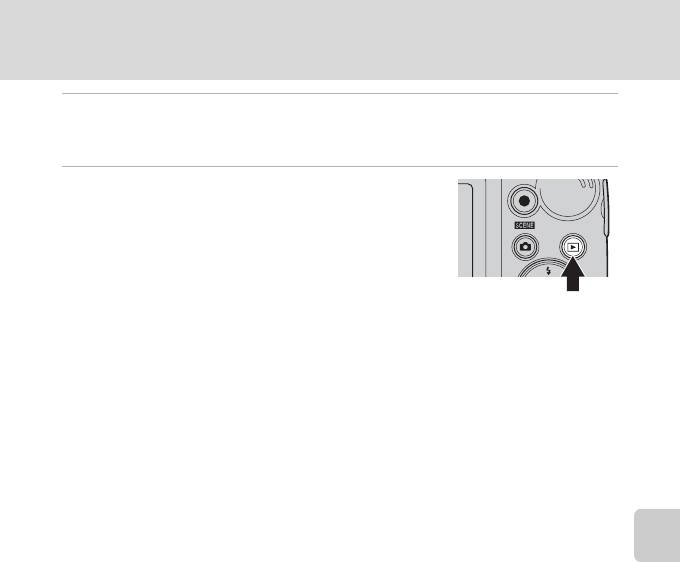
Подключение к телевизору
3 Настройте телевизор на работу с видеоканалом.
• Подробные сведения см. в документации, поставляемой в комплекте с
телевизором.
Подключение к телевизору, компьютеру и принтеру
4 Нажмите и удерживайте кнопку c для
включения фотокамеры.
• Фотокамера переключается в режим просмотра, а
сделанные снимки отображаются на экране
телевизора.
• Если фотокамера подключена к телевизору,
монитор фотокамеры не включается.
B HDMI-подключение. Примечания
• Кабель HDMI не входит в комплект поставки. Приобретите кабель HDMI. На выходе HDMI
камеры используется разъем HDMI mini (тип С). Приобретая кабель HDMI, убедитесь, что на
одном конце кабеля имеется разъем HDMI mini.
• Чтобы просматривать изображения и видеоролики с качеством высокой четкости на экране
телевизора, совместимого со стандартом HDMI, рекомендуется делать фотографии,
установив параметр Режим изображения (A 51) в значение M 2048×1536 или выше, и
записывать видеоролики, установив параметр Параметры видео (A 77) в значение
HD720p (1280×720) или выше.
B Подключение аудио-/видеокабеля
• При подключении аудио-/видеокабеля убедитесь в правильном положении разъема со
стороны фотокамеры. Не применяйте силу при подключении аудио-/видеокабеля к
фотокамере. При отсоединении не тяните разъем аудио-/видеокабеля под углом.
• Не подключайте к фотокамере одновременно аудио-/видеокабель и кабель HDMI.
• Не подключайте к фотокамере одновременно USB-кабель и кабель HDMI.
B Режим видео
Убедитесь, что настройки режима видео, заданные на фотокамере, соответствуют стандарту
телевизора. Настройка режима видео выбирается в меню Настройка (A 93) ➝ Настройки
ТВ (A 110).
81
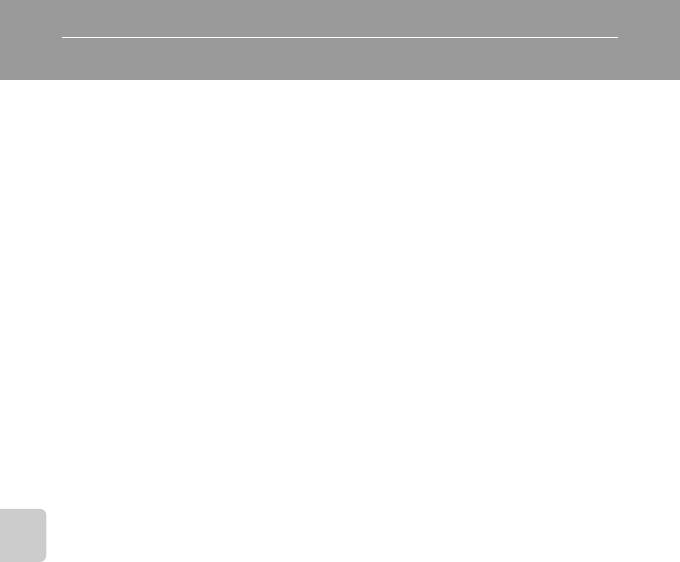
Подключение к компьютеру
С помощью USB-кабеля, входящего в комплект поставки, подсоедините
фотокамеру к компьютеру и скопируйте (перенесите) снимки на компьютер
посредством приложения Nikon Transfer, также входящего в комплект
поставки.
Подключение к телевизору, компьютеру и принтеру
Перед подключением фотокамеры
Установите программное обеспечение
До подключения фотокамеры к компьютеру необходимо установить
программное обеспечение (включая приложения Nikon Transfer, ViewNX для
просмотра переданных снимков и Panorama Maker для создания панорамных
снимков) с прилагаемого компакт-диска Software Suite. Дополнительные
сведения по установке программного обеспечения см. в Кратком
руководстве.
Совместимые операционные системы
Windows
• Windows 7 (версии Home Basic/Home Premium/Professional/Enterprise/
Ultimate)
• Windows Vista с пакетом обновления 2 (версии Home Basic/Home Premium/
Business/Enterprise/Ultimate)
•
32-разрядные версии Windows XP с пакетом обновления 3 (Home Edition/Professional)
Macintosh
Mac OS X (версии 10.4.11, 10.5.8, 10.6)
О требованиях к воспроизведению видеороликов в формате высокой
четкости и full-HD см. в справке ViewNX (System Requirements (Системные
требования) >H.264 High-Definition (HD) movie playback (Воспроизведение
видеороликов высокой четкости (HD) H.264)) (A 86).
Последние сведения о совместимых операционных системах см. на веб-сайте Nikon.
B Источник питания. Примечание
Чтобы предотвратить внезапное отключение фотокамеры, при ее подключении к компьютеру
используйте полностью заряженные батареи.
Если используется сетевой блок питания EH-67 (A 122) (приобретается дополнительно),
фотокамера COOLPIX L110 может получать питание от сетевой розетки. Не используйте
сетевые блоки питания других изготовителей или других моделей, поскольку это может
привести к перегреву и сбоям в работе фотокамеры.
82
Оглавление
- 1 Откройте крышку батарейного отсека/гнезда
- 1 Для включения фотокамеры нажмите
- 5 Измените дату и время.
- 1 До открывания крышки батарейного
- 1 Снимите крышку объектива и нажмите
- 1 Подготовьте фотокамеру к съемке.
- 1 Нажмите спусковую кнопку затвора
- 1 Для удаления изображения,
- 1 Поднимите встроенную вспышку (A 6).
- 2 Нажмите кнопку m (режим вспышки) на
- 1 Нажмите кнопку n (автоспуск) на
- 1 Нажмите кнопку o (коррекция
- 1 Нажмите кнопку A в режиме
- 1 Нажмите кнопку A в режиме
- 1 Нажмите кнопку A в режиме
- 1 В режиме съемки нажмите
- 1 В режиме съемки нажмите кнопку
- 1 Для отображения меню выбора
- 1 Нажмите кнопку p (режим макросъемки)
- 1 Поместите эталонный белый или серый объект в условиях
- 1 Нажмите кнопку d в режиме просмотра.
- 5 Выберите, следует ли печатать дату съемки
- 1 Мультиселектором выберите пункт Старт и
- 1 Кнопкой мультиселектора J или K
- 1 В режиме полнокадрового просмотра
- 1 В режиме полнокадрового просмотра
- 2 Коррекция композиции снимков.
- 1 Включите фотокамеру и отобразите экран
- 1 Отобразите экран режима
- 4 Нажмите кнопку K или k.
- 1 Выключите фотокамеру. 2 Подключите фотокамеру к телевизору с помощью аудио-/
- 3 Настройте телевизор на работу с видеоканалом.
- 1 Запустите компьютер с установленной на нем программой Nikon
- 6 Убедитесь, что исходное устройство отображается на панели
- 1 Выключите фотокамеру.
- 1 Мультиселектором выберите нужное
- 6 Выберите Начать печать и нажмите
- 4 Выберите пункт Отпечатать выбор,
- 5 Начнется печать.
- 1 Нажмите кнопку d.
- 4 Нажмите кнопку K или k.
- 1 Мультиселектором выберите Часовой
- 3 Нажмите кнопку K.
- 1 Выберите параметр в меню копирования с






